Ein Hilfe-Entwicklungstool wie HelpNDoc ist gewöhnlich eine Software, mit der man Inhalte zur Erstellung von Dokumentationsdateien für Endbenutzer schreiben und gliedern kann. Wenn Revisionen erforderlich sind, müssen die Inhalte übersichtlich bleiben, sodass in der Regel etliche mühsame und fehleranfällige Aufgaben wie etwa Kopieren/Einfügen von Inhalten, Löschen von Inhalten und Verschieben und Zusammenführen von Themen im gesamten Projekt erforderlich sind. Glücklicherweise bietet HelpNDoc einen leistungsstarken Scripting-Prozessor, der eine automatische Erstellung, Pflege und Neugliederung von Dokumenten ermöglicht. Hier zeigen wir Ihnen, wie Sie HelpNDocs Scripting-Fähigkeiten zum Zusammenführen mehrerer untergeordneter Themen in ein übergeordnetes Thema nutzen können.
Anwendung von HelpNDocs Scripting-Fähigkeiten
HelpNDocs integrierter Skript-Editor kann zum Erstellen und Ausführen benutzerdefinierter Skripts zur Automatisierung verschiedener Aspekte von HelpNDoc verwendet werden.

Der Zweck dieses Skripts ist das Zusammenführen des Inhalts von untergeordneten Themen in ein übergeordnetes Thema. Dies bedeutet, dass das Skript folgendes tun muss:
- prüfen, ob ein Thema derzeit in HelpNDocs Inhaltsverzeichnis markiert ist; dies wird das übergeordnete Thema sein,
- einen temporären Editor erstellen, in den der Inhalt aller Themen abgelegt wird,
- den Inhalt des übergeordneten Themas in den temporären Editor überführen und eine Liste der untergeordneten Themen erstellen,
- alle untergeordneten Themen der Reihenfolge nach durchlaufen und die Inhalte in den temporären Editor überführen,
- den Inhalt des temporären Editors in das übergeordnete Thema überführen,
- alle untergeordneten Themen des übergeordneten Themas löschen.
Achtung: Da einige Scripting-Aktionen nicht reversibel sind, empfehlen wir Ihnen, Ihr HelpNDoc-Projekt vor dem Ausführen eines Skripts zu sichern. So vermeiden Sie Probleme im Fall eines Fehlers, der Sie dazu zwingt, zu einer früheren Version zurückzukehren.
1. Abrufen des übergeordneten Themas
Das aktuell in HelpNDocs Benutzeroberfläche markierte Thema ist das übergeordnete Thema. Achten Sie darauf, dass ein Thema markiert ist, und rufen Sie seine ID ab:
// Get the currently selected topic
aParentTopicId := HndUi.GetCurrentTopic();
// Make sure that we have a valid selection
if aParentTopicId = '' then
Exit;2. Erstellen eines temporären Editors
Der temporäre Editor ist ein Platzhalter für den Inhalt aller zusammengeführten Themen. So können Sie diesen Editor erstellen und freigeben:
// We need a temporary editor
oEditor := HndEditor.CreateTemporaryEditor();
try
// Here we can insert content into oEditor
finally
oEditor.Free;
end;3. Einfügen des Inhalts des übergeordneten Themas und Abrufen der untergeordneten Themen
Jetzt können Sie den Inhalt des übergeordneten Themas in den Themeneditor ablegen und eine Liste der direkt untergeordneten Themen erstellen, was bedeutet, dass nur die untergeordneten Themen der ersten Ebene in der Liste aufgeführt werden.
// Add the parent topic's content
HndEditor.InsertTopicContent(oEditor, aParentTopicId);
// Get a list of direct children
aFirstLevelChildren := HndTopics.GetTopicDirectChildrenList(aParentTopicId);4. Rekursives Durchlaufen aller untergeordneten Themen und Hinzufügen ihrer Inhalte
Es kann eine rekursive Methode erstellt werden, mit der die untergeordneten Themen (“Kindthemen”) und nachfolgend untergeordneten Themen (“Enkelthemen” etc.) in der richtigen Reihenfolge behandelt werden. Sie können diese Methode dann für die Liste der direkt untergeordneten Themen des übergeordneten Themas aufrufen:
// Recursive method
procedure DoInsertChildrenContent(aList: THndTopicsInfoArray; anEditor: TObject);
var
nTopic: Integer;
begin
// Iterate through children
for nTopic := 0 to High(aList) do
begin
// Insert content
HndEditor.InsertTopicContent(anEditor, aList[nTopic].Id);
// Handle children
DoInsertChildrenContent(
HndTopics.GetTopicDirectChildrenList(aList[nTopic].Id),
anEditor
);
end;
end;
// Add parent topic's children content
DoInsertChildrenContent(aFirstLevelChildren, oEditor);5. Ersetzen des Inhalts des übergeordneten Themas durch den Inhalt des temporären Editors
Der zusammengeführte Inhalt ist jetzt fertig. Sie können den Inhalt des übergeordneten Themas jetzt ersetzen.
// Set the final content to the initial topic
HndEditor.SetAsTopicContent(oEditor, aParentTopicId);6. Löschen aller untergeordneten Themen
Die Inhalte der untergeordneten Themen wurden jetzt in dem übergeordneten Thema zusammengeführt. Da sie nicht mehr benötigt werden, können Sie nun alle untergeordneten Themen löschen.
// Delete children topics
for nTopic := 0 to High(aFirstLevelChildren) do
begin
HndTopics.DeleteTopic(aFirstLevelChildren[nTopic].Id);
end;Das vollständige Skript und Updates
Das vollständige Skript steht Ihnen unten zur Verfügung und wird Teil einer kommenden Version von HelpNDoc sein.
procedure DoInsertChildrenContent(aList: THndTopicsInfoArray; anEditor: TObject);var
nTopic:Integer;
begin
// Iterate through children
for nTopic := 0 to High(aList) do
begin
// Insert content
HndEditor.InsertTopicContent(anEditor, aList[nTopic].Id);
// Handle children
DoInsertChildrenContent(
HndTopics.GetTopicDirectChildrenList(aList[nTopic].Id),
anEditor
);
end;
end;
var aParentTopicId: string;
var aFirstLevelChildren: THndTopicsInfoArray;
var aCurrentTopicId: string;
var oEditor: TObject;
var nTopic: Integer;
begin
// Get the currently selected topic
aParentTopicId := HndUi.GetCurrentTopic();
// Make sure that we have a valid selection
if aParentTopicId = '' then
Exit;
// We need a temporary editor
oEditor := HndEditor.CreateTemporaryEditor();
try
// Add the parent topic's content
HndEditor.InsertTopicContent(oEditor, aParentTopicId);
// Get a list of direct children
aFirstLevelChildren := HndTopics.GetTopicDirectChildrenList(aParentTopicId);
// Handle them
DoInsertChildrenContent(aFirstLevelChildren, oEditor);
// Set the final content to the initial topic
HndEditor.SetAsTopicContent(oEditor, aParentTopicId);
// Delete children topics
for nTopic := 0 to High(aFirstLevelChildren) do
begin
HndTopics.DeleteTopic(aFirstLevelChildren[nTopic].Id);
end;
// Current topic is not automatically updated: focus the project topic to change the selection
HndUi.SetCurrentTopic(HndTopics.GetProjectTopic);
finally
oEditor.Free;
end;
end.HelpNDoc ist mehr als nur eine einfache Hilfe-Entwicklungssoftware: Es bietet verschiedene erweiterte Werkzeuge zum Vereinfachen und Beschleunigen der Dokumentationserstellung wie beispielsweise einen erstaunlichen Skript-Editor und Zugriff auf verschiedene APIs. Laden Sie sich Ihre kostenlose Version von HelpNDoc jetzt herunter, um es auszuprobieren und die verschiedenen verfügbaren API-Methoden kennenzulernen.
Das könnte Sie auch interessieren...

So erstellen Sie Dokumentationen mit HelpNDoc in 15 Minuten (Kurzanleitung für Neulinge)
Das Erstellen von Dokumentationen fühlt sich oft wie eine zeitaufwendige Aufgabe an, die mit endlosen Formatierungsschwierigkeiten für lange Nachmittage reserviert ist. Doch das muss nicht so sein. …
Mehr lesen →
Wussten Sie, dass Ihr Hilfe-Entwicklungstool Ihre Dokumentationen und Software durch das Generieren von Code synchronisieren kann?
Bei der Zusammenarbeit von technischen Redakteuren und Softwareentwicklern gehört die Synchronisierung der Dokumentationen und Codes zu den kleinen, anhaltenden Sorgen, die zu einem großen Problem …
Mehr lesen →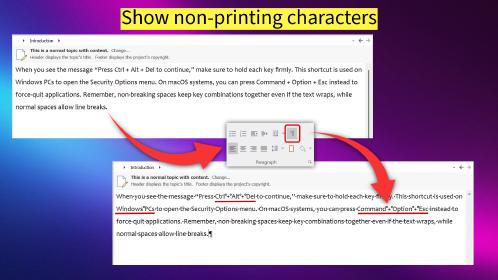
Geschützte Leerzeichen: Wie technische Redakteure sie mit den leistungsstarken Analysatoren von HelpNDoc kontrollieren können
Ich werde nie vergessen, wie ein geschütztes Leerzeichen zum ersten Mal eine Tabelle in einem meiner Handbücher ruiniert hat. Im Editor sah alles perfekt aus, bis ich die Ausgabe generierte und …
Mehr lesen →
Meistern Sie Ihre Dokumentationsstruktur mit dem leistungsstarken Inhaltsverzeichnis-Editor von HelpNDoc
Das Herzstück jedes HelpNDoc-Dokumentationsprojekts ist der Inhaltsverzeichnis-Editor, ein verblüffend einfaches und dennoch unglaublich leistungsstarkes Tool, das die Inhaltsorganisation vereinfacht …
Mehr lesen →